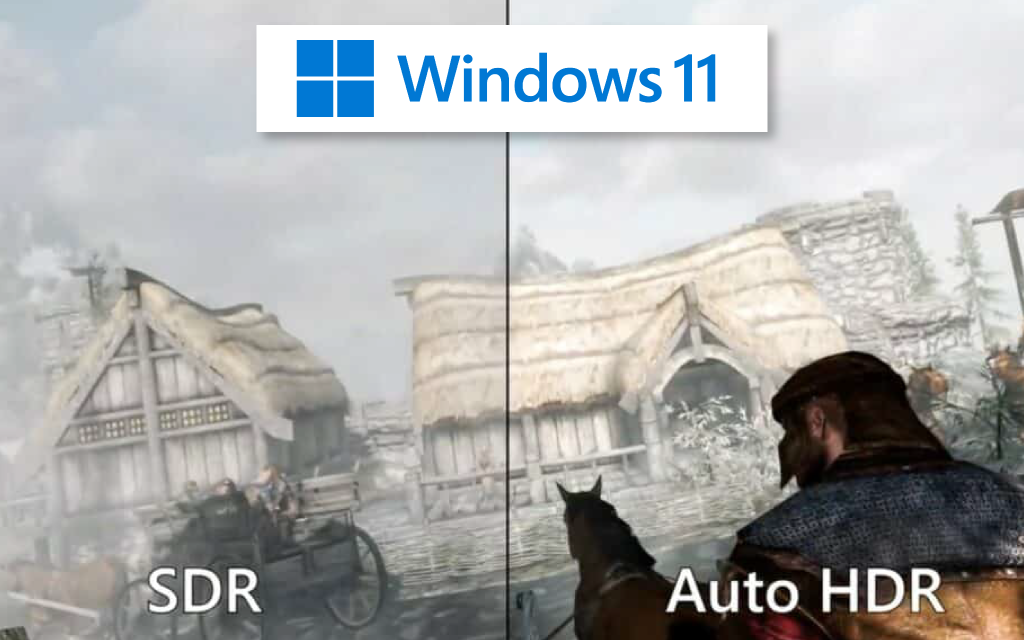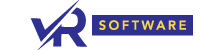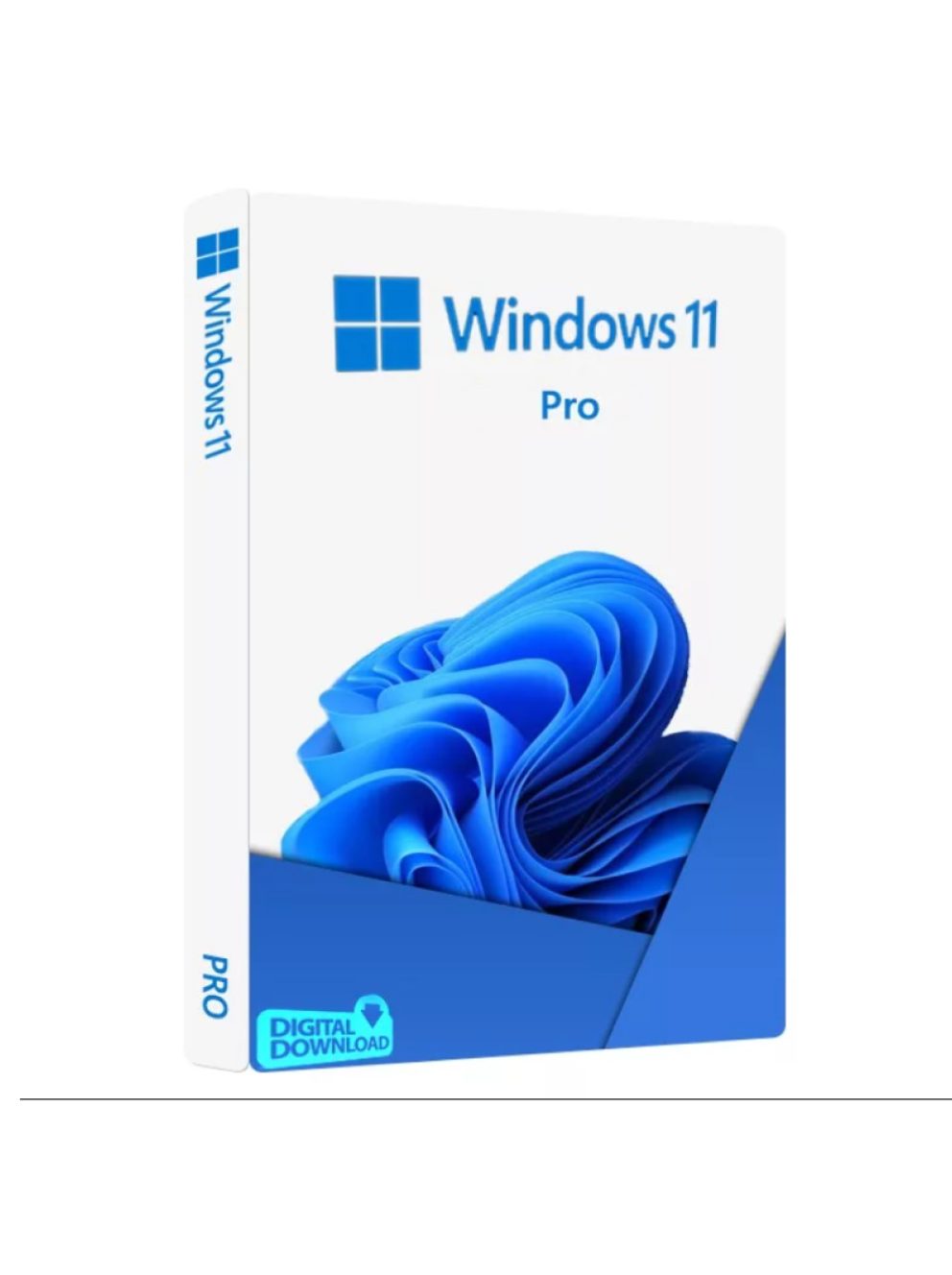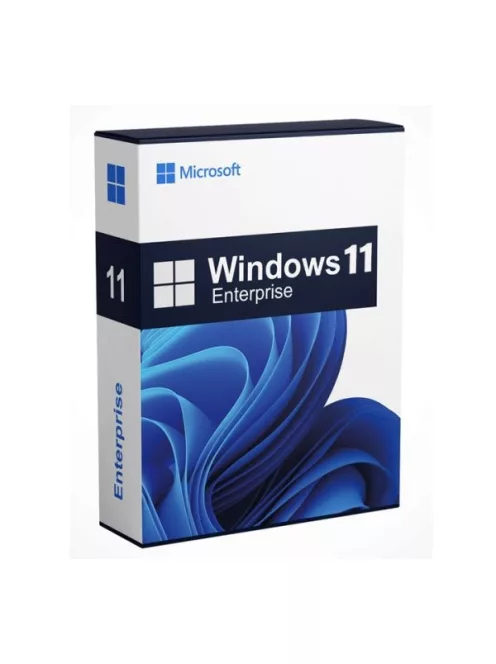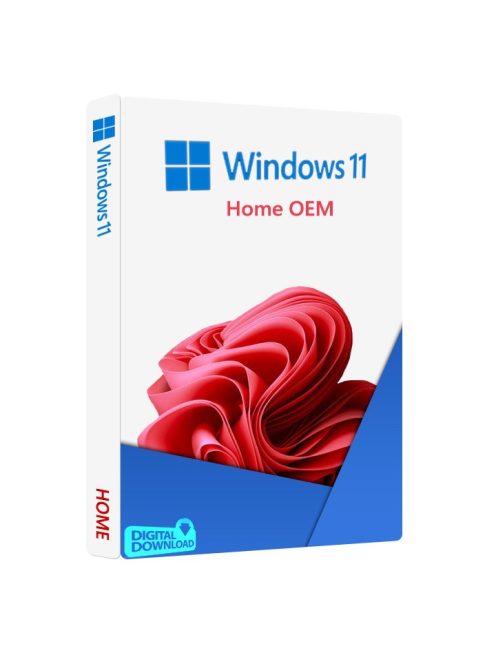Włącz funkcję Auto HDR dla gier w systemie Windows 11 HDR zrewolucjonizował gry, poprawiając jakość obrazu i wideo, czyniąc wizualizacje bardziej realistycznymi i pozwalając graczom w pełni zanurzyć się w grze. W tym artykule pomożemy ci poznać świat HDR w systemie Windows 11.
Odkrywanie innych opcji poza HDR
Istnieją inne opcje do zbadania oprócz HDR. Jeśli nadal masz otwartą stronę HDR, powinieneś zobaczyć pozycję menu Odtwarzanie wideo w Ustawieniach pokrewnych. Możesz również uzyskać do niego dostęp z menu Aplikacje, a następnie z menu Odtwarzanie wideo w menu Ustawienia.
Górna opcja to przełącznik automatycznego przetwarzania wideo w celu naprawy. Należy ją włączyć. To ustawienie pomoże w pełni wykorzystać możliwości wyświetlacza, gdy inne aplikacje korzystają ze specjalnej platformy wideo wbudowanej w system Windows 11. Na przykład Netflix, Hulu i inne witryny do strumieniowego przesyłania wideo korzystają z niej, dzięki czemu można uzyskać lepszą jakość wideo na urządzeniu z systemem Windows 11. Niestety, nie pomaga to w grach.
Status HDR w systemie Windows Warto zauważyć, że nie wszystkie media obsługują HDR, podobnie jak nie wszystkie wyświetlacze.Fakt, że system Windows w ogóle oferuje obsługę Auto HDR, jest znaczącym ulepszeniem dla tych, którzy mogą z niego korzystać, ale wiele osób może nadal zniechęcać ta funkcja. Jednak treści i urządzenia HDR stają się coraz bardziej powszechne, co oznacza, że coraz więcej osób będzie mogło korzystać z Auto HDR w przyszłości.
Włączanie funkcji Auto HDR dla gier w systemie Windows 11
Aby poprawić wrażenia w grach za pomocą funkcji Auto HDR, wykonaj poniższe czynności:
- Otwórz ustawienia systemu Windows 11.
- Kliknij System.
- Kliknij kartę Ekran.
- w sekcji "Jasność i kolor" włącz opcję "Użyj HDR".
- włączyć opcję "Auto HDR".
Po wykonaniu tych kroków kompatybilne gry zostaną automatycznie zaktualizowane z SDR do HDR, aby uzyskać bogatszy widok kolorów.
Wyłączanie automatycznego HDR dla gier w Windows 11
Jeśli chcesz wyłączyć automatyczny HDR w systemie Windows 11, proces jest prosty. W sekcji "Jasność i kolor" kliknij ustawienie HDR. Następnie wyłącz przełącznik "Auto HDR". Po wykonaniu tych kroków funkcja Auto HDR nie będzie już dostępna w grach.
Przyszłość HDR w systemie Windows
Auto HDR to stosunkowo nowa funkcja w systemie Windows. W związku z tym nie wszystkie media lub wyświetlacze ją obsługują. Jednak wraz z rosnącą popularnością treści i urządzeń HDR, coraz więcej użytkowników będzie mogło cieszyć się tą funkcją w przyszłości.
Na razie ci, którzy mają dostęp do Auto HDR, mogą z niego skorzystać, aby poprawić swoje wrażenia z gier lub strumieniowania wideo w systemie Windows 11. Jest to kolejny sposób, w jaki system Windows stale ewoluuje, aby zapewnić jak najlepsze wrażenia użytkownika.
Ostatecznie, Windows 11 Auto HDR zmieni świat mediów cyfrowych. Oferuje bardziej wciągające i realistyczne wrażenia z gier i strumieniowania wideo, poprawiając jakość treści obsługujących HDR. Chociaż wymagana jest pewna konfiguracja, a wyświetlacz musi być kompatybilny z HDR, korzyści wizualne są tego warte. W miarę rozwoju technologii możemy spodziewać się kolejnych ulepszeń i funkcji zaprojektowanych w celu poprawy naszych cyfrowych doświadczeń.